편지 봉투 로드하기
봉투 DL 및 봉투 Com 10을 로드할 수 있습니다.
프린터 드라이버로 올바르게 지정하면 편지 봉투의 방향에 따라 주소가 자동으로 회전되어 인쇄됩니다.
 중요
중요
- 조작판에서는 편지 봉투를 인쇄할 수 없습니다.
-
다음 편지 봉투는 사용하지 마십시오. 이러한 편지 봉투는 기기에 걸리거나 기기 고장을 일으킬 수 있습니다.
- 표면에 돋을새김을 하거나 처리한 편지 봉투
- 덮개가 이중인 편지 봉투
- 접착제를 바른 덮개가 이미 젖어 접창성이 있는 편지 봉투
-
편지 봉투를 준비합니다.
-
편지 봉투의 네 모서리와 가장자리를 눌러 이를 펴줍니다.
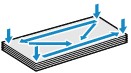
-
편지 봉투가 말린 경우, 반대쪽 모서리를 잡고 반대 방향으로 가볍게 구부려 줍니다.
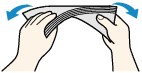
- 편지 봉투 덮개의 모서리가 접힌 경우, 이를 펴줍니다.
-
펜을 사용하여 삽입 방향에 따라 앞 가장자리를 눌러 펴주고 접은 자국을 선명하게 합니다.
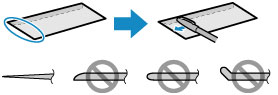
위 그림은 편지 봉투 앞 가장자리의 측면을 보여준 것입니다.
 중요
중요- 편지 봉투를 펴지 않았거나 가장자리를 맞추지 않은 경우 편지 봉투가 기기에 걸릴 수 있습니다. 말리거나 접힌 부분이 3mm(0.1in)를 넘지 않는지 확인하십시오.
-
-
앞면 커버(A)를 가볍게 엽니다.
용지 출력 트레이(B)가 열립니다.
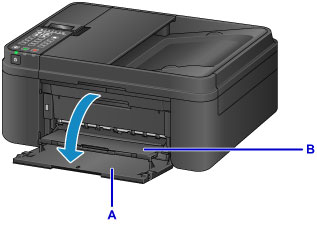
-
앞면 커버의 오른쪽과 왼쪽을 잡고 카세트가 멈출 때까지 당겨 빼냅니다.

-
오른쪽 용지 가이드(C)를 사용하여 두 용지 가이드를 모두 완전히 밉니다.
-
주소면이 아래로 향하게 하여 카세트의 가운데에 편지 봉투를 로드합니다.
편지 봉투의 접힌 날개는 위로 향하여 왼쪽에 놓입니다.
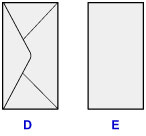
D: 뒷면
E: 주소면
카세트의 뒷부분까지 편지 봉투를 완전히 밀어 넣습니다.
한 번에 최대 5장까지 로드할 수 있습니다.

* 위 그림은 용지 출력 트레이를 올린 상태의 기기를 표시합니다.
-
오른쪽 용지 가이드(C)를 밀어 편지 봉투의 양쪽에 용지 가이드를 맞춥니다.
용지 가이드를 편지 봉투 쪽으로 너무 세게 밀지 마십시오. 편지 봉투가 올바르게 공급되지 않을 수 있습니다.
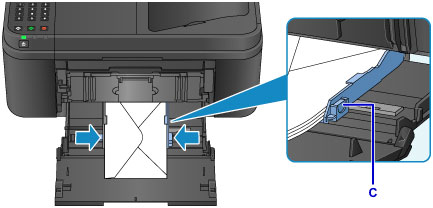
* 위 그림은 용지 출력 트레이를 올린 상태의 기기를 표시합니다.
 참고
참고- 로드한 편지 봉투가 로드량 한도 표시(F)를 초과하지 않도록 하십시오.
-
편지 봉투 더미의 높이를 용지 가이드의 탭(G) 아래로 유지하십시오.
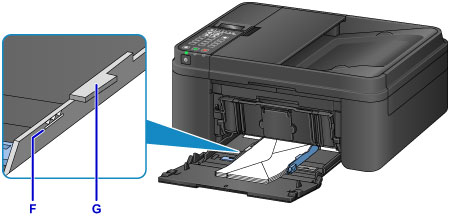
* 위 그림은 용지 출력 트레이를 올린 상태의 기기를 표시합니다.
-
앞면 커버의 오른쪽과 왼쪽을 잡고 앞면 커버의 화살표(
 )가 기기의 가장자리에 맞춰질 때까지 카세트를 다시 밀어 넣습니다.
)가 기기의 가장자리에 맞춰질 때까지 카세트를 다시 밀어 넣습니다.카세트를 다시 올바르게 밀어 넣으면 기기에서 전자음이 울리고 LCD에 용지 정보 등록 화면이 표시됩니다.
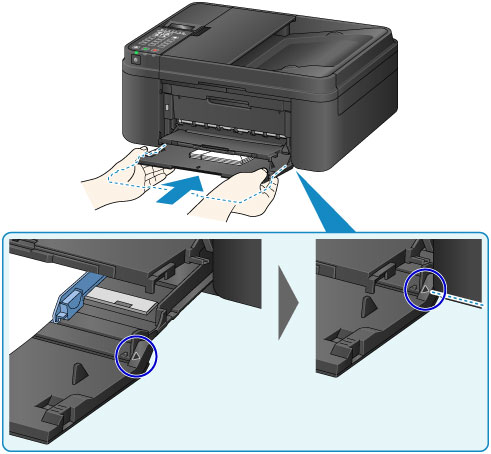
 참고
참고-
장치 사용자 설정(Dev. user settings)의 소리 제어(Sound control)에서 알람이 음소거되도록 설정한 경우, 카세트를 밀어 넣어도 알람이 울리지 않습니다.
-
-
OK 버튼을 누릅니다.
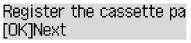
-
 또는
또는  버튼을 사용하여 카세트에 로드된 편지 봉투의 크기를 선택한 다음 OK 버튼을 누릅니다.
버튼을 사용하여 카세트에 로드된 편지 봉투의 크기를 선택한 다음 OK 버튼을 누릅니다.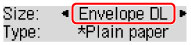
 참고
참고-
현재 페이지 크기 및 용지 종류 설정에 별표 "
 "가 나타납니다.
"가 나타납니다.
-
-
 또는
또는  버튼을 사용하여 카세트에 로드된 편지 봉투의 종류를 선택한 다음 OK 버튼을 누릅니다.
버튼을 사용하여 카세트에 로드된 편지 봉투의 종류를 선택한 다음 OK 버튼을 누릅니다.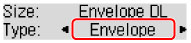
-
용지 출력 트레이에서 용지 출력 받침대(H)를 빼냅니다.
-
연장 출력 트레이(I)를 엽니다.

 참고
참고
- 인쇄 시, 프린터 드라이버의 인쇄 설정 화면에서 로드한 편지 봉투의 크기 및 종류를 선택하십시오.

